আপনার ব্লগ শুরু করা এবং প্লাগইন ইন্সটল দেয়ার পর এটা খুব গুরুত্বপূর্ণ বিষয় যে, আপনার প্লাগইন আপডেট আছে কিনা। কেননা এটা সাইটের সিকিউরিটিরর জন্য অনেক বড় ফ্যাক্ট!এই আর্টিকেলে আমরা দেখাবে কিভাবে স্টেপ বাই স্টেপ আপনি যথাযথভাবে ওয়ার্ডপ্রেসপ্লাগইন আপডেট দিতে পারবেন এবং কিভাবে আরো ভালোভাবে প্লাগইন আপডেট ম্যানেজ করতে পারবেন।
কেন ওয়ার্ডপ্রেস প্লাগইন আপডেট রাখা জরুরি??
ওয়ার্ডপ্রেস প্লাগইন, ওয়ার্ডপ্রেস সাইটের জন্য অনেকটা এপসের মত! প্লাগইন ইন্সটল দিয়ে আপনি বিভিন্ন ফিচার এবং ফাংশন যেমন: কন্ট্যাক্ট ফর্ম, ফটো গ্যালারি প্রভৃতি এড করতে পারবেন।
এছাড়া প্লাগইন সম্পর্কে বিস্তারিত জানতে আমাদের সাপোর্ট টিমের সাথে যোগাযোগ করতে পারেন।
প্লাগইন সাধারণত থার্ড পার্টি ডেভেলপাররা ক্রিয়েট করে থাকে। এবং প্রত্যেকেই ডে বাই ডে তাদের প্লাগইনে নতুন ফিচার,কোড ইমপ্রুভ, সিকিউরিটি আপডেট করে থাকে। এসব নতুন ফিচার এড করার জন্যে আপনাকে প্লাগইন আপডেট দিতে হয়। তাই নতুন সব ফিচার পেতে চাইলে আপনাকে টাইম টু টাইম প্লাগইন আপডেট রাখতে হবে। এটা আপনার ওয়ার্ডপ্রেসের সিকিউরিটি বাড়াবে এবং আপনার সাইটের পারফর্মেন্স বৃদ্ধি করবে। আর সিকিউরিটির এর জন্য এটা খুব গুরুত্বপূর্ণ।
চলুন দেখে নেয়া যাক কিভাবে ওয়ার্ডপ্রেস প্লাগইন আপডেট করতে হবে?
ওয়ার্ডপ্রেস সাইট বিল্ড ইন আপডেট সিস্টেমের অন্তর্গত। এটা অটোমেটিক্যালি আপডেট শো করে এবং আপনাকে নোটিফিকেশন দেয় কখন প্লাগইন, থিম এবং ওয়ার্ডপ্রেস কোর সফটওয়্যার আপডেট এভেলেবল আছে। এছাড়া আপনি ম্যানুয়ালি Dashboard >> Updates page ক্লিক করে আপডেট চেক করতে পারেন। যখন আপনার প্লাগইনের জন্য কোন আপডেট আসবে তখন আপনি আপনার ওয়ার্ডপ্রেসের এডমিন বারে নোটিফিকেশন দেখতে পাবেন। আপডেট প্লাগইন পেজে ভিজিট করে আপনি এই আপডেট করতে পারেন।
আর এটা করার জন্যে আপনাকে জাস্ট 'Update Now' লিংকে ক্লিক করে প্রত্যেকটি আপডেট ইন্সটল করতে হবে।

Bulk Update WordPress Plugins:
যদি আপনার আলাদা আলাদা প্লাগইনের জন্য আপডেট এসে থাকে তাহলে আপনি চাইবেন এগুলো কুইক রিভিউ করতে এবং সে প্লাগইনগুলোকে বাল্ক আপডেট করতে। এটা করতে আপনাকে প্লাগইন পেজে লগইন করতে হবে এবং 'Update Available' পেজে ক্লিক করতে হবে। সেখানে একটা লিস্টে দেখাবে আপনার কোন কোন প্লাগইনের আপডেট এভেলএবল আছে। আপনি সেখানে সব আপডেট সিলেক্ট করতে পারেন এবং এগুলো আপডেট দেয়ার জন্যে Bulk Action এ গিয়ে Update সিলেক্ট করে দিতে হবে।
নিয়মিত হোস্টিং প্রোবলেমের সমাধান পেতে জয়েন করে ফেলতে পারেন আমাদের অফিসিয়াল গ্রুপে - হোস্ট দ্যা ওয়েবসাইট ফেসবুক গ্রুপ।
আপডেট দেয়ার আগে, কিছু বিষয় জেনে নিন
আপডেট দেয়ার আগে আপনাকে অবশ্যই View version details এ ক্লিক করে দেখে নেয়া উচিত এই আপডেট আপনার প্লাগইনে কি কি পরিবর্তন আনবে। এবং এটাও জানিয়ে দিবে কি কি পরিবর্ত্ন করলে এটা যথাযথ কাজ করবে না। প্লাগইন আপডেট আসার অন্তত এক সপ্তাহে পরে তা আপডেট দেয়া উচিত। কেননা এই সময়ে নতুন আপডেটে কি কি বাগ বা ত্রুটি আছে তা মার্ক করে ফিক্স করা হয়। আপনার সাইটের যদি অনেক ট্রাফিক থাকে এবং অনেক লিডস জেনারেট করে তাহলে আপনার ঠিক একই পরামর্শ থাকবে।
কিভাবে ওয়ার্ডপ্রেস প্লাগইন Undo করবেন?

অনেক সময় ওয়ার্ডপ্রেস প্লাগইন আপডেটের ফলে অপ্রত্যাশিত রেজাল্ট দেখা যায়! যেমন অনেকক্ষেত্রে দেখা যায় আপডেটের ফলে অনেক ফিচার ঠিকমত কাজ করছে না।সেক্ষেত্রে আপনাকে বাধ্য হয়েই আপডেট undo করতে হয়।
আপডেট Undo করার জন্যে প্রথমেই আপনাকে সেই প্লাগইন ডিএক্টিভেট করতে হবে। আপনি যদি তখন ওয়ার্ডপ্রেস এডমিন এরিয়াতে গিয়ে প্লাগইন পেইজে এক্সেস করতে পারেন তাহলে সহজেই Deactivate লিংকে ক্লিক করে মিসবিহেভ করা প্লাগইন ডিএক্টিভেট করতে পারেন। তারপর আপনাকে WP- Rollback প্লাগইন ইন্সটল দিতে হবে। এটা ইন্সটল হয়ে গেলে, প্লাগইন পেজে ফিরে যান এবং সেখানে প্রত্যেকটি প্লাগইনের নিচে Rollback অফশন দেখতে পারবেন। Rollback অফশনে ক্লিক করলে আপনি আপনার প্লাগইনের আগের ভার্সনে ফিরে যেতে পারেবেন।
আশাকরি এই আর্টিকেলটি কিভাবে ওয়ার্ডপ্রেস প্লাগইন আপডেট করতে হয় সে ব্যাপারে আপনাকে হেল্প করেছে। আর যেকোন সমস্যা আমাদের সাপোর্ট টিমের সাথে যোগাযোগ করুন।
এছাড়া আমরা Host The Website টিম আমাদের ক্লায়েন্টের সার্ভার সংক্রান্ত সকল সমস্যার ২৪/৭ হেল্প সাপোর্ট দিয়ে থাকি।আর যেকোন প্রয়োজনে যোগাযোগ করুন ০১৫২১২১০৩৪৮ নাম্বারে এবং ইমেইল করতে পারেন এখানে sales@hostthewebaite.com or support@hostthewebsite.com